Perkusista to jedna z najbardziej imponujących funkcji GarageBand. Oferuje łatwy sposób dodawania profesjonalnych ścieżek perkusyjnych do projektu, z prawie nieograniczonymi opcjami dostosowywania.
Jeśli nigdy wcześniej nie korzystałeś z programu Drummer w GarageBand, w następnym projekcie wyjaśnimy wszystko, co musisz wiedzieć, aby jak najlepiej go wykorzystać.
Co to jest funkcja perkusisty?
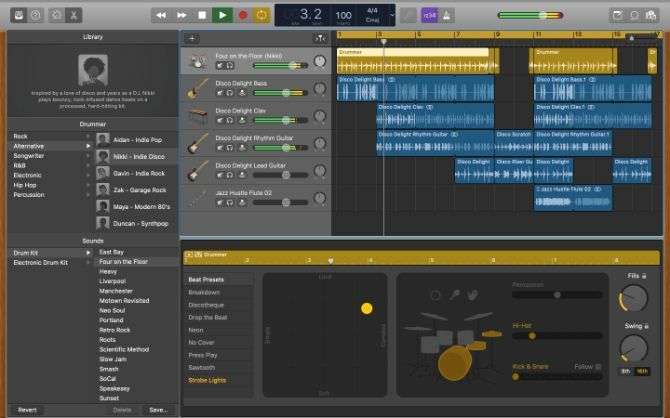
GarageBand's Drummer to instrument programowy, który odtwarza zautomatyzowane wzorce perkusyjne do wykorzystania w projektach muzycznych.
Możesz wybierać między 28 wirtualnymi perkusistami i trzema wirtualnymi perkusjonistami, z których każdy ma swój własny styl. Możesz także edytować rytm, dźwięki i schematy tego, co gra Drummer, aby idealnie pasowały do Twojego utworu.
Jeśli jeszcze tego nie zrobiłeś, przejdź do GarageBand> Biblioteka dźwięków> Pobierz wszystkie dostępne dźwięki aby pobrać każdą opcję Drummer na komputer Mac.
Na wypadek, gdybyś chciał używaj pętli z GarageBand Jak używać GarageBand i bezpłatnych pętli muzycznych do tworzenia własnych ścieżek Oto jak zacząć korzystać z GarageBand, używając bezpłatnych pętli muzycznych i sampli do tworzenia własnych utworów! Czytaj więcej , spowoduje to również pobranie całej kolekcji bezpłatnych pętli z Apple.
Jak dodać perkusistę do GarageBand
Aby dodać Drummera do projektu GarageBand, wystarczy utworzyć nową ścieżkę. Iść do Ścieżka> Nowa ścieżka z paska menu i wybierz Perkusista w wyskakującym okienku, które się pojawi.
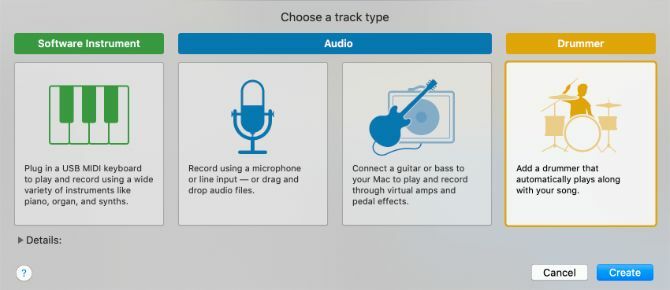
Alternatywnie naciśnij Opcja + Cmd + U aby natychmiast dodać nowy utwór Drummer.
Po dodaniu ścieżki Drummer GarageBand utworzy ośmiotaktowy region na początku projektu. Otwiera również okna biblioteki i edytora, w których możesz wybrać wirtualnego perkusistę, zestaw i ustawienia beatu.
Wybierz perkusistę
Okno Biblioteki po lewej stronie pokazuje wszystkich różnych wirtualnych perkusistów GarageBand, podzielonych na siedem gatunków muzycznych:
- Skała
- Alternatywny
- Tekściarz
- R&B
- Elektroniczny
- Hip hop
- Perkusja
Wybierz gatunek, a następnie wybierz dostępnego perkusistę, aby przeczytać krótki akapit o jego stylu gry.
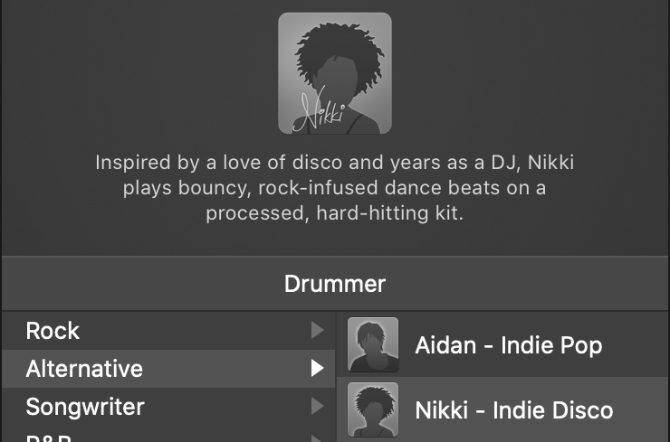
Każdy perkusista oferuje inny styl gry. Poznanie każdego z nich może trochę potrwać, więc na razie skup się na podgatunku obok ich nazwy. Zawsze możesz eksperymentować z różnymi perkusistami na dalszych etapach.
Wybierz zestaw
Zmiana zestawu perkusyjnego nie zmienia tego, co gra Perkusista; tylko jak brzmią rzeczywiste bębny. Każdy zestaw perkusyjny jest dostępny dla każdego wirtualnego perkusisty, chociaż każdy z nich ma preferowany zestaw, którego domyślnie używa.
Po wybraniu wirtualnego perkusisty uderz Przestrzeń słuchać ich gry. Następnie wybierz różne zestawy w Dźwięki sekcja Biblioteka.
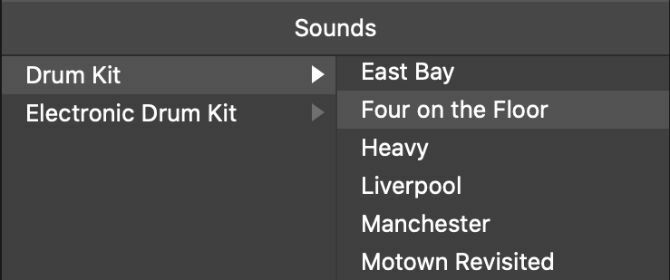
Nie martw się o rytm perkusji, na którym grają. Zamiast tego posłuchaj brzmienia zestawu lub dźwięku poszczególnych bębnów. Możesz dostosować elementy sterujące w Inteligentne sterowanie okno, aby dalej edytować dźwięk, ale zajmiemy się tym później.
Wybierz wstępne ustawienie rytmu
Plik Beat Preset odnosi się do rzeczywistego schematu perkusji, który gra Drummer. Jeśli zmieniłeś zestaw perkusyjny, naciśnij mi aby ponownie otworzyć edytor perkusji i znaleźć listę presetów rytmu po lewej stronie okna.
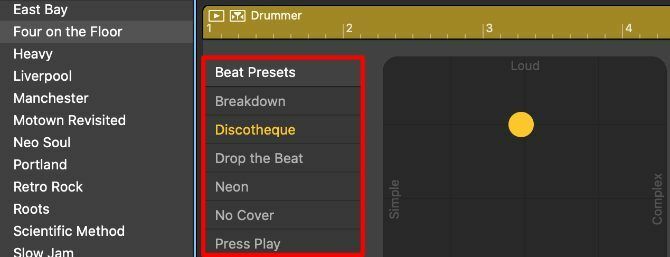
Każdy wirtualny perkusista oferuje inny wybór ustawień beatu pasujących do jego gatunku. Klikaj na każdy z nich, aby znaleźć wzór perkusyjny, który Ci się podoba w swoim projekcie.
Nie martw się, jeśli ustawienie Beat nie jest idealne; za chwilę go edytujemy.
Zorganizuj swoją ścieżkę perkusisty
Jeśli nie chcesz, aby Drummer grał ten sam schemat perkusji w całym projekcie, musisz utworzyć oddzielne regiony Drummer w oknie Workspace. Możesz edytować ustawienia dla każdego regionu, aby Drummer grał różne schematy dla intro, zwrotki i refrenu Twojej piosenki.
Najedź myszą na prawą krawędź regionu Drummer, aby wyświetlić Dodaj (+). Kliknij, aby utworzyć zduplikowany region bezpośrednio po oryginale. Następnie przeciągnij go i upuść w innym miejscu, dostosuj długość lub zapętl go, aby dopasować go do struktury utworu.
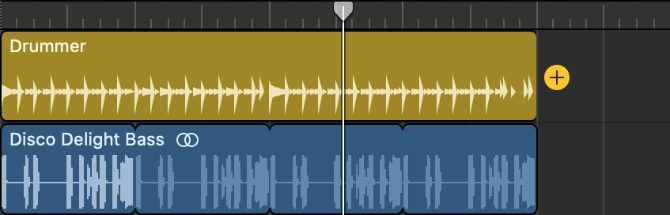
Powielony region zaczyna się z tymi samymi ustawieniami, co oryginał. Możesz jednak wybrać nowe ustawienie wstępne rytmu i edytować inne ustawienia, aby je zmienić. Niestety, nie możesz zmienić perkusisty ani zestawu perkusyjnego bez wpływania na wszystkie inne regiony tego samego utworu.
Sugerujemy również dodanie krótkich regionów wszędzie tam, gdzie chcesz uwzględnić wypełnienia bębna. Najłatwiej to zrobić, przesuwając głowicę odtwarzania w miejsce, w którym chcesz wypełnić, wybrać region Drummer, a następnie nacisnąć Cmd + T aby podzielić go na dwa regiony.
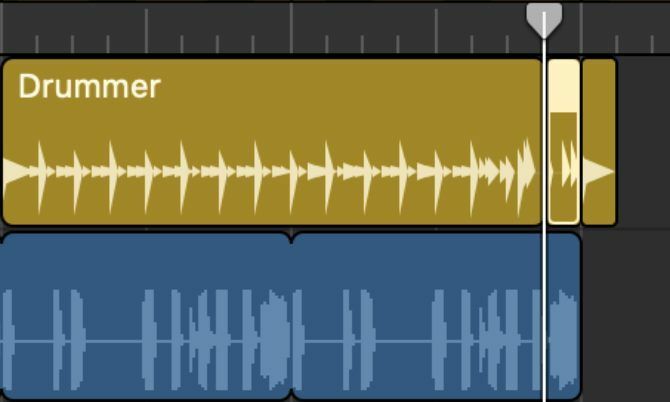
Jak edytować ustawienia perkusisty w GarageBand
Korzystanie z Beat Preset to szybki sposób na rozpoczęcie pracy z Drummer. Możesz jednak uzyskać znacznie większą kontrolę nad tym, co gra Drummer, dostosowując X / Y Pad, wariacje wzorów i pokrętła stylu w oknie edytora.
Kliknij dwukrotnie określony region Drummer, aby otworzyć Edytor. Następnie dostosuj poniższe ustawienia, aby edytować ten region, różniąc się od tego, co Perkusista gra gdzie indziej.
Dostosuj pad X / Y
X / Y Pad oferuje szybki i łatwy sposób na zmianę wzoru perkusji, aby pasował do twojego projektu. Przeciągnij i upuść żółty krążek w różne obszary padu, aby całkowicie zmienić wzór, w którym gra Drummer.
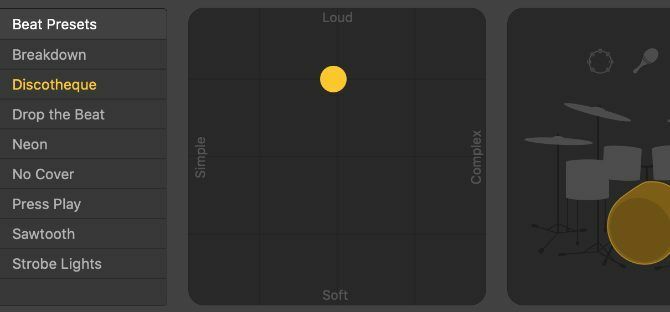
Poruszanie się wzdłuż osi X zmienia wzór bębna z Prosty do Złożony, podczas gdy oś Y zmienia się z Miękki do Głośny.
Nie musisz przeciągać krążka do najdalszych rogów podkładki. Drobne ruchy wciąż zmieniają wzory bębnów w zaskakującym stopniu.
Wybierz swoje brzmienia perkusyjne i wariacje schematów
Po prawej stronie padu X / Y powinieneś zobaczyć zestaw perkusyjny lub siatkę instrumentów perkusyjnych, w zależności od wybranego perkusisty. Możesz zobaczyć talerze, tomy, shakery, bongosy lub inne instrumenty.
Kliknij, aby podświetlić dźwięk perkusji, jeśli chcesz go włączyć do swojego paternu. Możesz też usunąć podświetlenie, jeśli nie chcesz słyszeć tego dźwięku.
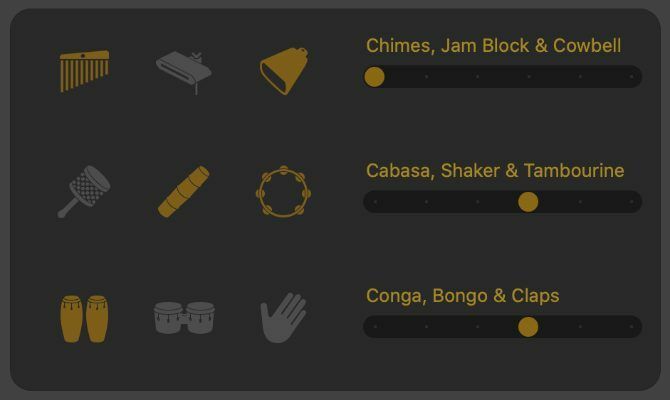
Suwaki obok każdego brzmienia perkusyjnego pozwalają zmienić jego wariację. Ogólnie rzecz biorąc, przesunięcie suwaka w prawo mówi Perkusiście, aby częściej używał tego dźwięku we wzorze perkusji.
Jednak ostatnie dwie pozycje dla Kick & Snare Dźwięki pozwalają wybierać pomiędzy wzorami perkusyjnymi z przerwami i podwójnymi.
Jeśli Twój perkusista używa pędzli, możesz również użyć pola wyboru pod tymi suwakami, aby zmienić styl pędzla.
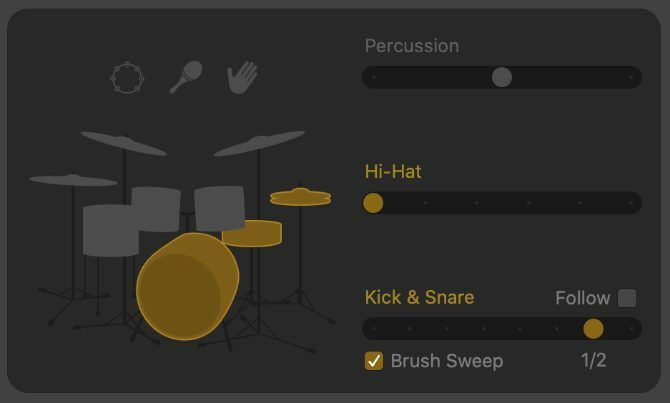
Dodaj wypełnienia i odchylenie
Po prawej stronie edytora perkusyjnego znajdują się dwa pokrętła. Oba umożliwiają zmianę stylu gry w wybranym regionie.
Zwiększyć Wypełnienia poziom, aby perkusista grał dłużej i bardziej złożone wypełnienia w całym układzie perkusyjnym. Wypełnienie to wyszukany rozkwit lub rolka werbla, która urozmaica piosenkę. Zwykle pojawia się na końcu regionu.
Zwiększyć Huśtawka poziom, aby dodać jazzowy swing do rytmu schematu perkusji. Działa to najlepiej, jeśli inne instrumenty w twoim projekcie również grają w swing time. Użyj 8th i 16 przyciski wyboru szybkości zamachu.
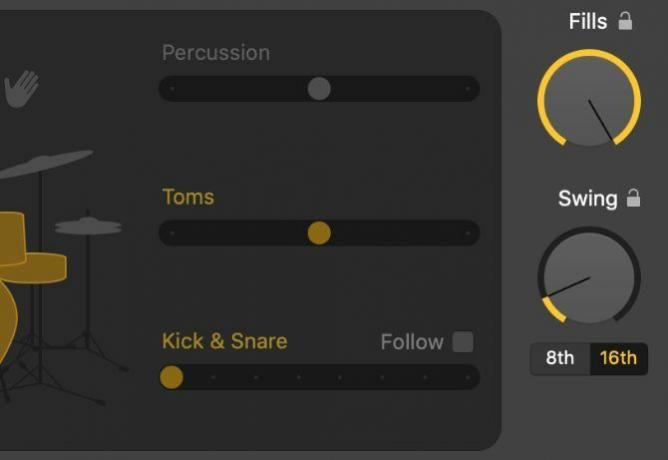
Zamknij kłódkę obok jednego z tych pokręteł, aby zablokować te poziomy. W ten sposób możesz zmienić Beat Preset, ustawienia patternów, a nawet wirtualnego perkusistę bez utraty poziomu Fills lub Swing.
Jak miksować perkusistę w GarageBand
Po utworzeniu serii wzorów perkusyjnych do wykorzystania w projekcie nadal musisz zmiksować ścieżkę Drummer, aby uzyskać z niej najlepsze dźwięki. Najłatwiej to zrobić przy użyciu rozszerzenia Inteligentne sterowanie okno.
Wybierz utwór perkusisty i naciśnij b aby otworzyć Smart Controls. Użyj pokręteł, które się pojawiają, aby dostosować głośność każdego z bębnów w zestawie perkusyjnym.

Możesz nawet użyć świateł obok każdego pokrętła, aby całkowicie wyłączyć niektóre bębny.
Plik Kompresja pokrętło pozwala „zgnieść” dźwięk Twoich bębnów, sprawiając, że będą one głośniejsze. I możesz użyć Ton i Pokój poziomy, aby zmienić ogólną barwę zestawu.
Różne zestawy perkusyjne oferują różne inteligentne sterowanie. Ale możesz uzyskać jeszcze większą kontrolę nad dźwiękiem, konwertując regiony perkusyjne na ścieżki MIDI.
Konwertuj regiony perkusistów na ścieżki MIDI
Jeśli nagrałeś prawdziwy zestaw perkusyjny, zwykle tworzysz oddzielną ścieżkę dźwiękową dla każdego bębna. Zapewnia to większą kontrolę nad dźwiękiem, ponieważ można miksować każdy bęben niezależnie.
Aby osiągnąć ten sam wynik z Drummer w GarageBand, musisz przekonwertować regiony Drummer na MIDI. Utwórz ścieżkę instrumentu programowego, przechodząc do Ścieżka> Nowa ścieżka na pasku menu. Następnie zmień instrument, aby pasował do wybranego wcześniej zestawu perkusyjnego.
Teraz kliknij i przeciągnij, aby zaznaczyć wszystkie regiony perkusisty jednocześnie. naciśnij Cmd + C aby je skopiować, a następnie zaznacz nową ścieżkę instrumentu programowego i naciśnij Cmd + V aby wkleić regiony perkusisty jako MIDI.
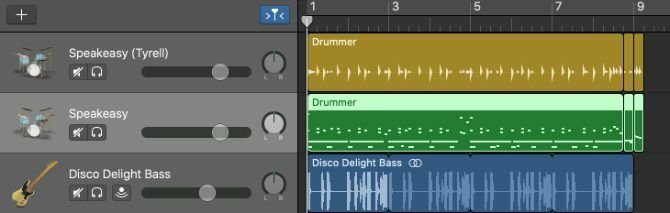
Otwórz edytor MIDI, aby edytować taktowanie, prędkość, kwantyzację i inne parametry dla twoich paternów.
Alternatywnie, wybierz każdy rytm z określonego bębna, co możesz zrobić, klikając odpowiednią nutę na klawiaturze bocznej MIDI. Następnie wklej je do osobnej ścieżki instrumentu programowego, aby ponownie podzielić region perkusisty. Powtórz ten proces, aby utworzyć osobne ścieżki dla każdego bębna w regionach perkusyjnych.
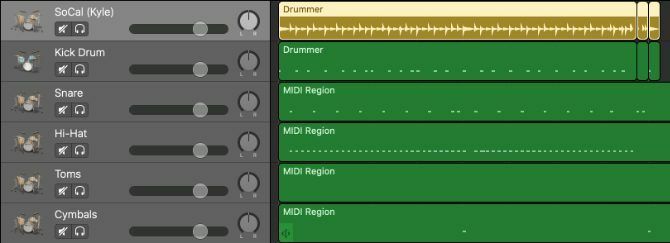
Teraz możesz dodać wtyczki, zmienić EQ lub dostosować poziom i panoramę dla każdego bębna, aby stworzyć idealny miks.
Dowiedz się wszystkiego, co trzeba wiedzieć o GarageBand
Nauczenie się korzystania z funkcji Drummer jest kluczowe, jeśli chcesz w pełni wykorzystać GarageBand. Ale Drummer to nie jedyna warta uwagi funkcja tego oprogramowania do produkcji muzyki.
Sprawdź nasz przewodnik po jak korzystać z GarageBand Jak korzystać z GarageBand: przewodnik krok po krokuGarageBand to potężne oprogramowanie do nagrywania i edycji dźwięku dla komputerów Mac, ale rozpoczęcie pracy jest trudne. W tym samouczku dowiesz się, jak używać GarageBand. Czytaj więcej aby dowiedzieć się wszystkiego o pętlach, instrumentach programowych, edytorach partytury i nie tylko.
Ujawnienie partnera: Kupując polecane przez nas produkty, pomagasz utrzymać witrynę przy życiu. Czytaj więcej.
Dan pisze samouczki i przewodniki dotyczące rozwiązywania problemów, aby pomóc ludziom jak najlepiej wykorzystać ich technologię. Zanim został pisarzem, zdobył licencjat z technologii dźwięku, nadzorował naprawy w sklepie Apple Store, a nawet uczył angielskiego w szkole podstawowej w Chinach.